介紹如何使用 Excel 檢測離群值(outlier)或極端值(extreme value),找出可能有問題的資料。
通常若想要檢查資料之中是否存在離群值或極端值,首先會先對資料進行常態性檢定,確認資料來自於常態分布之後,再計算第一四分位數(Q1)、第三四分位數(Q3)與四分位距(IQR),若資料超出
Q1 - 1.5 * IQR 到 Q3 + 1.5 * IQR 這個範圍,就有可能是有問題的資料。
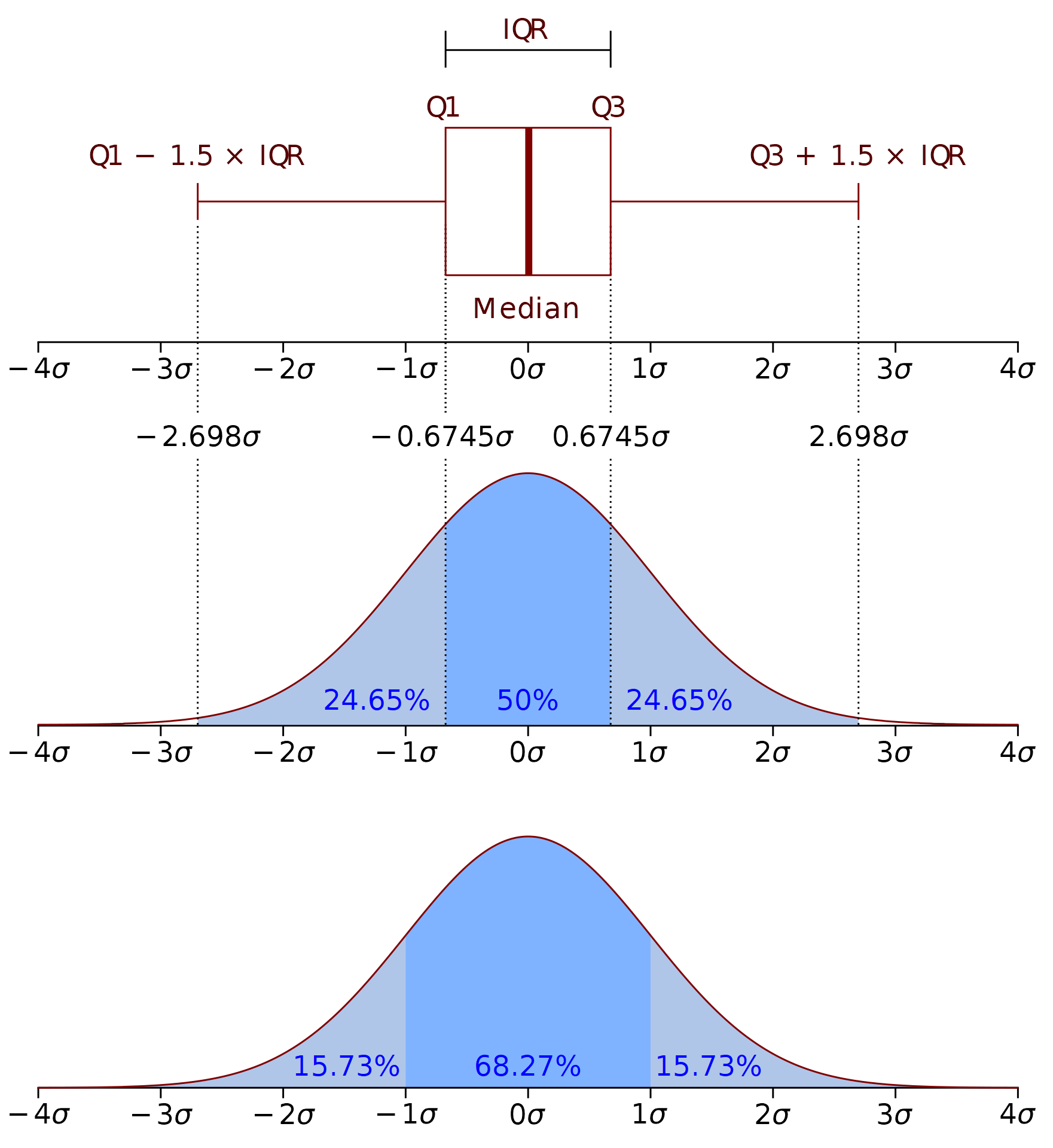
關於四分位距與離群值的解釋,可參考維基百科的說明。
由於 Excel 並沒有提供常態性檢定的工具,建議可以改用 R 等統計工具進行常態性檢定。
計算四分位數(Q1 與 Q3)
假設我們有一些數值資料如下:
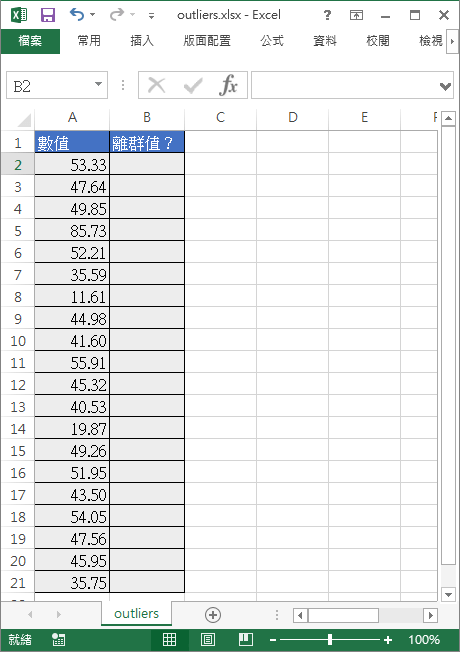
在檢測離群值之前,首先要使用 QUARTILE 計算 Q1 與 Q3 的值,QUARTILE 的第一個參數就是放原始的資料範圍,而第二個參數若填入 1 則代表計算 Q1,若填入 3 則代表計算 Q3:
=QUARTILE(A2:A21,1) =QUARTILE(A2:A21,3)
計算的結果如下:
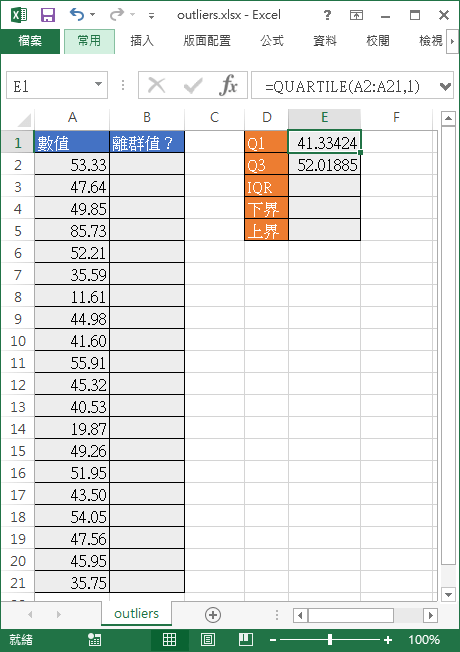
四分位距(IQR)
接著將 Q3 的值減掉 Q1 的值,就可以算出 IQR:
=E2-E1
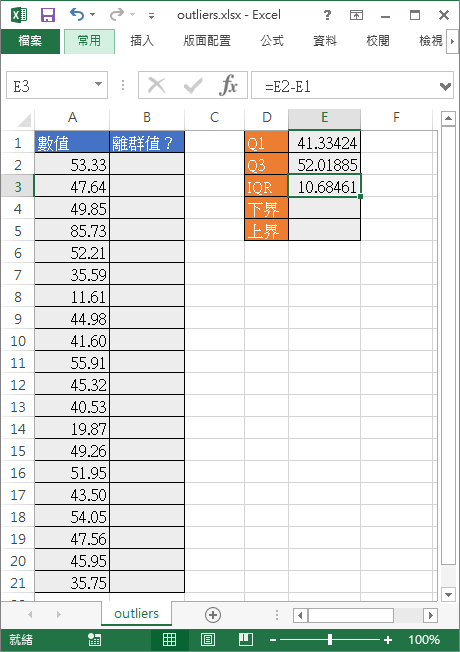
判斷離群值
依照上面介紹的公式,算出正常值的上下界:
=E1-1.5*E3 =E2+1.5*E3
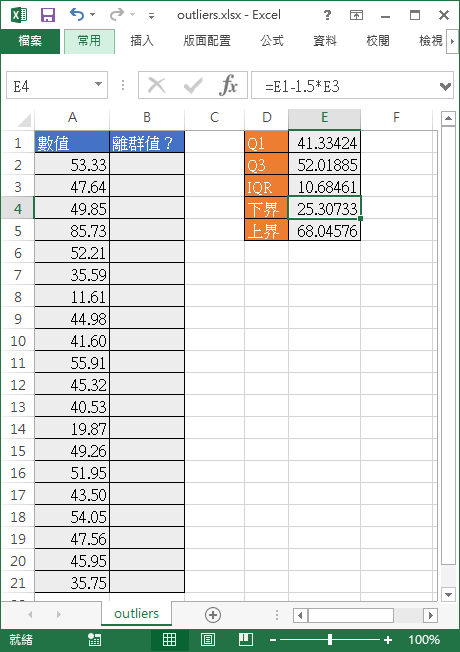
這裡算出來的上下界分別是 25.3 與 68.0 左右,原則上來說,資料只要超出這個範圍,就非常有可能是有問題的。
最後使用 OR 函數,檢查每一筆原始資料是否有超出上界或下界,如果超出去的話就判定為離群值。
=OR(A2<$E$4,A2>$E$5)
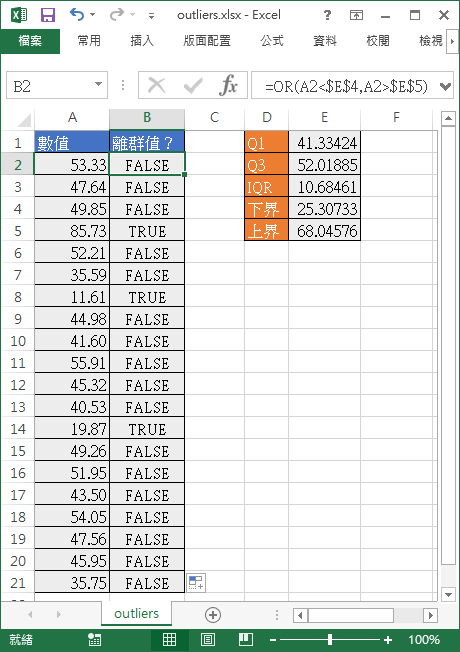
如果感覺單純的文字標示不夠明顯的話,可以使用條件格式化儲存格的方式,將判定為離群值(TRUE)的儲存格塗上顏色。

參考資料:How-To Geek、AbsentData

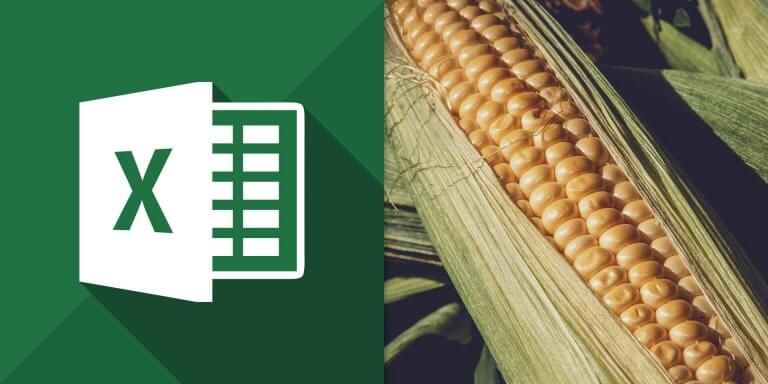
以下 20 組資料做 excel boxplot 時 outlier 只有四組, 但以上述公式判斷卻有五組. 是哪出錯了?
25.8
331.2
753.6
26
29.3
28.4
26.2
29.3
29.2
23.7
63.2
30.3
999.9
28.9
31.5
29.1
30.1
26.8
209.3
14.7